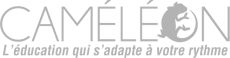Plusieurs Chromebook ont un écran tactile qui permet l’annotation avec un stylet. Cela offre une flexibilité très appréciée des enseignants et des élèves quand vient le temps d’utiliser l’écriture manuscrite, l’écriture de formules, le dessin, etc.
Cependant, s’il est facile de l’utiliser comme pointeur pour remplacer la souris ou le pavé tactile, il faut utiliser les bons outils et les bonnes options quand vient le temps d’aller plus loin. Voici quelques pistes.
Annoter une capture d’écran sur un Chromebook
Il est plus facile que jamais de faire une capture d’écran pour l’annoter.
Des options pour nos images
Le chromebook nous offre beaucoup d’options pour modifier nos images. En voici un aperçu.
Ce qu’il faut retenir de l’annotation sur Chromebook
Corriger avec un stylet et la grille d’évaluation de Classroom
La grille d’évaluation ne s’utilise que sur la version web de Classroom tandis que la correction au stylet ne s’utilise que sur l’application Classroom.
Comment utiliser les deux à la fois? Divisez votre écran en deux!
Annoter des PDF sur son Chromebook
Si on télécharge le PDF sur un Chromebook, il est alors possible de l’annoter facilement.